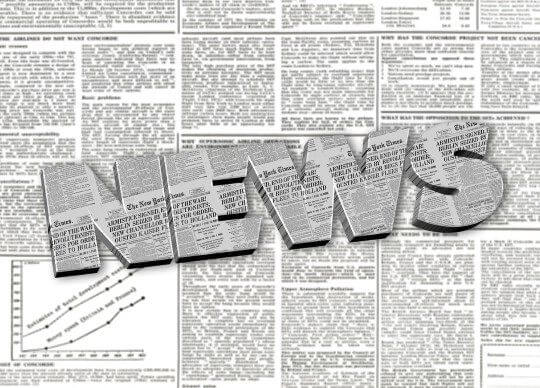Comme je vous l’écrivais dans mon précédent article, nous continuons à voir les points de base nécessaires à tous débutants WordPress. Bien que pour nombre d’entre vous cela paraît simple, la première chose à connaître lorsque vous débuter avec WordPress c’est comment l’installer. C’est le sujet de l’article d’aujourd’hui.
Comment installer WordPress
Avant de commencer, il vous faut acheter un hébergement web Linux, nous vous recommandons Amazon AWS, un hébergeur situé à Clermont-Ferrand, qui vous propose un support technique efficace et des tarifs très intéressants. Une fois que vous avez reçu les informations concernant votre hébergement, la, première étape sera de télécharger la dernière version de WordPress à partir du site officiel.
Rendez vous sur le site WordPress.org et cliquez sur le bouton Télécharger pour obtenir la dernière version de WordPress. A l’heure de l’écriture de cet article le fichier téléchargé, pour la version française. A la fin du téléchargement de WordPress, repérez le package d’installation et décompressez-le dans un nouveau dossier.
Chargez WordPress sur votre serveur Web
A présent que les fichiers d’installation sont décompressé dans un dossier sur votre ordinateur, nous avons besoin de les envoyer sur votre serveur d’hébergement Web. Nous allons pour ce faire, utiliser le gestionnaire de fichier de votre hébergeur.
Une fois connecté au panneau d’administration de votre hébergement, ouvrez le Gestionnaire de fichier, et choisissez Ajouter. Sélectionnez tous les fichiers du répertoire dans lequel vous avez décompressé le fichier téléchargé et cliquez sur Envoyer. Pour cette opération vous pouvez également utiliser des logiciels FTP spécialisés tels que FileZilla. La vidéo ci-dessous vous aidera à comprendre le fonctionnement de Filezilla.
Si vous voulez installer WordPress à la racine de votre site Web, les fichiers doivent être chargé dans le dossier public_html de votre hébergement (ou dans le dossier www selon les hébergeurs). Vous pouvez également installer WordPress dans un sous-dossier (ex:public_html/blog).
Créer une base de données MySQL pour WordPress
Avant de passer à l’installation proprement dite, nous devons créer une base de données MySQL pour WordPress. Vous pouvez créer une base de données MySQL à partir de la page d’accueil de votre compte d’hébergement. Lors de la création de la base de données, prenez soin de noter le nom que vous attribuez à la base de données, le nom d’utilisateur et le mot de passe que vous venez de créer. Vous en aurez besoin plus loin dans le processus d’installation de WordPress.
Installer WordPress
A présent que les bases sont posées, il est enfin temps de passer au processus d’installation de WordPress.
Si vous avez chargé les fichiers de WordPress dans votre répertoire public_html, vous aurez besoin d’aller directement sur votre site web (http://www.monsiteweb.com), si vous l’avez chargé dans un sous dossier, ajoutez le nom du sous-dossier à l’adresse de votre site (ex:http://www.monsiteweb.com/blog).
La première chose qui apparaîtra sur votre site sera un message vous indiquant que vous n’avez pas de fichier wp-config.php et que le fichier est nécessaire à la poursuite de l’installation. Il suffit de cliquer sur Créer un fichier de configuration pour passer à l’étape suivante.
Une fois le fichier wp-config créé, vous verrez apparaître l’écran ci-dessous, vous demandant de préparer les informations nécessaires à l’installation.

Cliquez sur C’est parti! pour passer à l’étape suivante.
Sur l’écran suivant, il vous est demandé d’enter les détails de votre base de données MySQL nouvellement créée (ceux que vous avez noté précédemment).
Dans la majorité des cas, l’ Adresse de la base de données est localhost, si votre hébergeur demande une autre information il vous l’indiquera.
Par mesure de sécurité modifiez le Préfixe des Tables, utilisez quelque chose d’un peu complexe, vous n’aurez pas à le retenir, ajoutez à la fin le signe souligné » _ » et cliquez sur le bouton Envoyer.
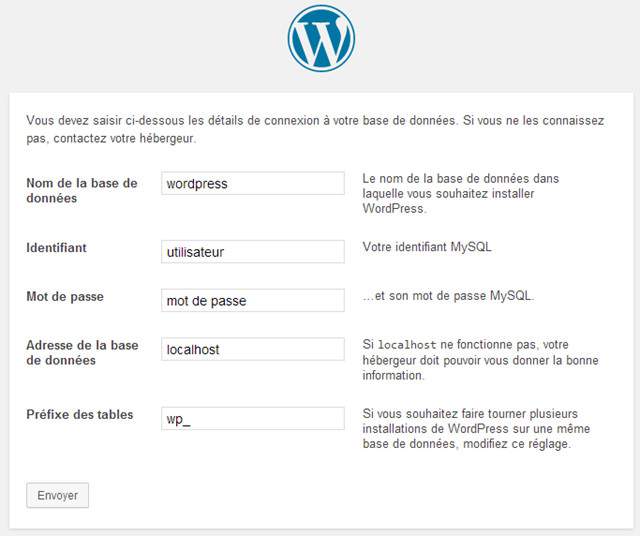
Si toutes les informations saisies sont correctes, vous verrez l’écran de confirmation suivant apparaître.

Cliquez sur Lancez l’installation pour continuer. A présent, il est temps de passer à la dernière partie de l’installation.
Sur l’écran suivant, vous demande d’entrer le Titre du site, le nom de connexion de l’administrateur, le mot de passe et une adresse e-mail.
Par mesure de sécurité, n’utilisez pas votre nom, celui de votre épouse, de vos enfants, le nom de votre animal de compagnie, ou le terme admin. Vous pouvez utiliser tous les caractères alpha-numériques et les caractères suivants « -« , « _ » « @ », « # ». Cela vous permettra de créer un nom d’administrateur complexe.
De même pour le mot de passe, choisissez un mot de passe long et complexe (au moins 10 caractères). Pour vous aider à retenir vos identifiants de connexion et créer des mots de passe complexes, je vous suggère d’utiliser Roboform pour les sites réclamant une authentification.
Une fois que vous avez complété ces informations, appuyez sur le bouton Installer WordPress pour finaliser l’installation.

Votre nouveau site WordPress est enfin installé. Il ne reste plus qu’à vous connecter à votre nouvelle installation WordPress et à commencer à poster dans votre nouveau site WordPress.

Prochainement, nous parlerons entre autres du fichier wp-config.php, des plugin nécessaires à l’utilisation d’un site WordPress, ainsi que des thèmes (ou templates) pour rendre votre site plus agréable et de la sécurisation de votre site WordPress.
Vous avez probablement autour de vous des personnes qui souhaitent créer un blog WordPress, transmettez leur le lien vers cet article, et par la même occasion partagez cette article sur les réseaux sociaux. Merci d’avance
Publié à l'origine le : 24 juillet 2014 @ 14 h 26 min